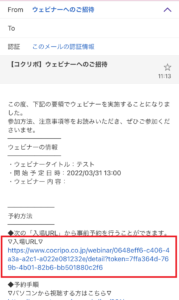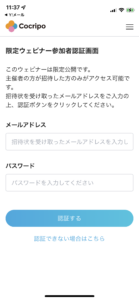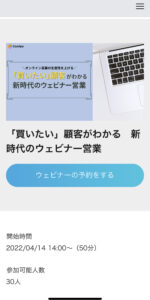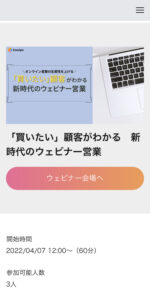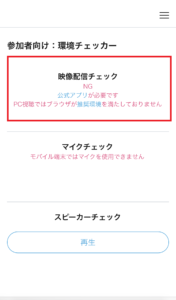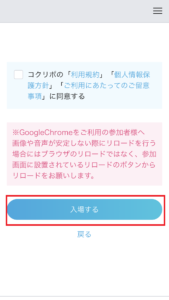ウェビナーへの入場方法
ウェビナー開催日時になったら、早速ウェビナーへ参加しましょう。
参加者は、ウェビナー開始予定時間の10分前から入場することができます。
参加環境チェック、推奨環境をもう一度確認し、スムーズに入場できるようにしておきましょう。
モバイルからの参加者が利用できるのはチャットのみです。 参加者のカメラ・マイクは発動しません。
※音声発言はモバイルからは利用できません。
・ウェビナーに入場するには、予約完了通知メールの「入場URL」をタップします。
※予約完了通知メールは主催者の設定によっては送信されない場合があります。
その場合、別途主催者から通知された入場URLをからアクセスしてください。
注)参加するウェビナーが限定ウェビナーだった場合、認証画面が表示されます。
「限定ウェビナーの認証について」をご確認ください。。
・ウェビナー開始予定時刻の10分前より前の場合、「ウェビナーの予約をする」のボタンが表示されています。
※予約ボタンは主催者の設定により表示されない場合があります。
ウェビナー開始予定時刻の10分前になると、「ウェビナー会場へ」ボタンに変わります。
「ウェビナー会場へ」をタップします。
- 予約画面
- 入場画面
・「公式アプリが必要です」と表示された場合は、こちらから公式アプリをインストールしてください。
※ 公式アプリをインストール後も、上記メッセージが表示される場合、こちらをご確認ください。
・入場時に必要な情報を入力し、同意欄にチェックをいれたら「入場する」をタップします。
※限定ウェビナーの場合、招待メールを受け取ったメールアドレス以外で入場することはできません。
※映像受信チェックで「OK」が表示されない場合、「入場する」はタップできません。
推奨環境、ウェビナー参加環境チェックをご確認ください。
※映像チェックで「ただいまチェッカーが使えません」というメッセージが表示された場合、そのままご入場ください。
・入場後、主催者がウェビナーを開始するまでは、以下のように表示されます。
主催者がウェビナーを開始するまで、しばらくお待ちください。